Excel ブック内に隠し情報がないかをチェックし情報漏洩を防ぐ(ドキュメント検査)
ドキュメント検査とはブック内の見えない箇所に
個人情報などが隠されていないかを確認し情報漏洩を防ぐための機能です。
この記事ではドキュメント検査の使用方法を紹介します。
手順
「ファイル」「情報」「ブックの検査」より「ドキュメント検査」を選択します。
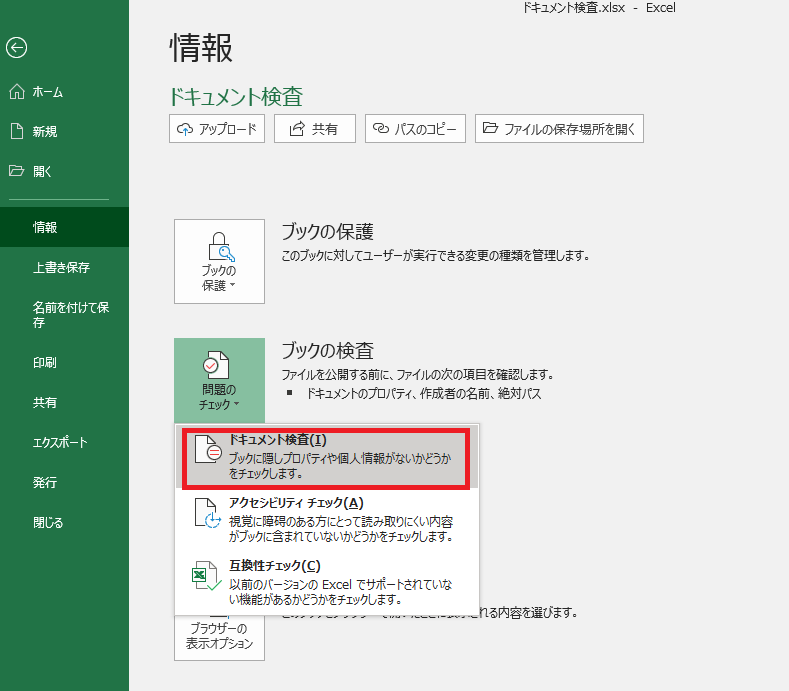
ファイル保存ダイアログが表示されるため
「はい」を押下して保存するか「いいえ」で保存なしで進めます。

「ドキュメントの検査」ウインドウが表示されるので検査の項目を選択し
「検査」ボタンを押下します。基本的には初期状態で進めます。
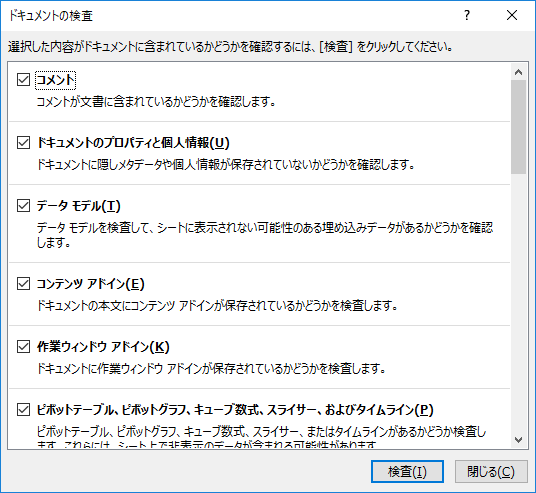
検査結果が表示されます。
「すべて削除」を選択すると該当項目が削除されます。
数式を破壊してしまうようなケースでも削除してしまうため
「すべて削除」をする前に問題ないかを確認するか
削除はドキュメント検査に任せず手動で行うことを検討します。
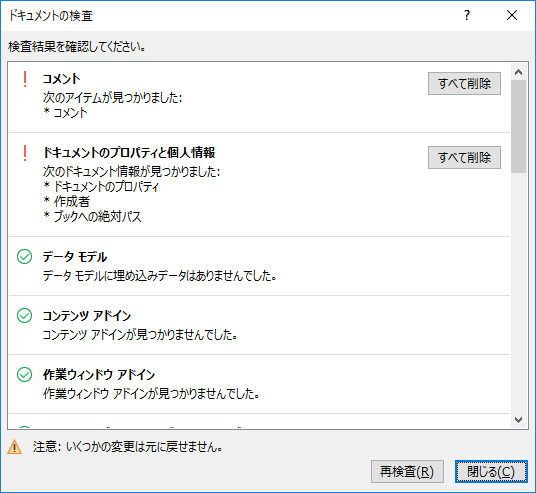
またこのように概要だけで該当箇所は表示されないため、自分で探す必要があります。

検査対象について
全体的な事項
隠されている情報の有無を検査するだけで、
その内容が保護対象であるかは考慮しません。
(組織によって保護対象は異なりExcelとして規定できないため)
また、このように個人情報が前面に表示されていても検査には該当しません。
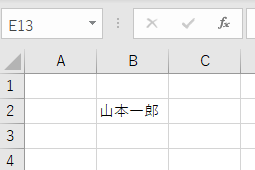
あくまで隠されているか見落としやすい情報のみです。
明らかに表示されている情報はドキュメント検査を使わずに
チェックする必要があります。
よって、このドキュメント検査機能は人のチェックでは漏れる可能性の高い
簡単には見えない箇所からの情報漏洩を防ぐための検査機能と捉えるべきです。
検査対象一覧
| コメント ※Excel2019以降ではメモのことを指します。 新規追加されたコメントは表示されているため ドキュメント検査の対象外となっています。 |
| ドキュメントのプロパティと個人情報 |
| データモデル |
| コンテンツ アドイン |
| 作業ウインドウ アドイン |
| ピボットテーブル、ピボットグラフ、キューブ数式、スライサー、およびタイムライン |
| 埋め込みドキュメント |
| マクロ、フォーム、および ActiveXコントロール |
| 他のファイルへのリンク |
| リアルタイム データ関数 |
| Excelアンケート |
| 定義済みシナリオ |
| アクティブなフィルター |
| カスタムワークシートプロパティ |
| 非表示の名前 |
| インク |
| カスタムXMLデータ |
| ヘッダーとフッター |
| 非表示の行と列 |
| 非表示のワークシート |
| 非表示のコンテンツ |
Excelを効率的に習得したい方へ
当サイトの情報を電子書籍用に読み易く整理したコンテンツを
買い切り950円またはKindle Unlimited (読み放題) で提供中です。

Word-A4サイズ:1,400ページの情報量で
(実際のページ数はデバイスで変わります)
基本的な使い方、関数の解説(140種類)、
頻出テクニックと実用例(109種類)、
XLOOKUP関数、LET関数、シートビュー、LAMBDA関数、スピルなど便利な新機能を紹介。
体系的に学びたい方は是非ご検討ください。
アップデートなどの更新事項があれば随時反映しています。
なお購入後に最新版をダウンロードするには
Amazonへの問い合わせが必要です。